

Przedmiot można zeskanować za pomocą aplikacji zgodnej ze standardem WIA (Windows Image Acquisition).
WIA to model sterownika zaimplementowany w systemie Windows XP i nowszych wersjach. Umożliwia on skanowanie przedmiotów bez użycia aplikacji.
Poniższa procedura może przebiegać w różny sposób (w zależności od aplikacji). Poniższe procedury stanowią jedynie przykłady.
Szczegółowe informacje można znaleźć w podręczniku danej aplikacji.
 Ważne
WażneNiektóre aplikacje nie obsługują skanowania ciągłego za pomocą ADF (Automatycznego podajnika dokumentów). Szczegółowych informacji należy szukać w podręczniku danej aplikacji.
Poniżej przedstawiono przykład skanowania przy użyciu funkcji „Faksowanie i skanowanie w systemie Windows”.
Umieść przedmiot na płycie szklanej lub w podajniku ADF.
 Umieszczanie przedmiotów (w przypadku skanowania z komputera)
Umieszczanie przedmiotów (w przypadku skanowania z komputera)
Po uruchomieniu funkcji „Faksowanie i skanowanie w systemie Windows (Windows Fax and Scan)” wybierz w menu Plik (File) polecenie Nowy (New), a następnie kliknij przycisk Skanuj... (Scan...).
Zostanie wyświetlony ekran ustawień skanowania.
Określ ustawienia.
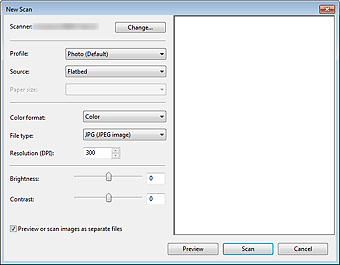
Skaner (Scanner)
W tej opcji wyświetlana jest nazwa aktualnie wybranego urządzenia. Aby zmienić skaner, kliknij przycisk Zmień... (Change...) i wybierz odpowiedni produkt.
Profil (Profile)
Stosownie do rodzaju skanowanego przedmiotu wybierz opcję Fotografia (domyślne) (Photo (Default)) lub Dokumenty (Documents). Aby zapisać nowy Profil (Profile), wybierz opcję Dodaj profil... (Add profile...). Szczegóły można określić w oknie dialogowym Dodawanie nowego profilu (Add New Profile).
Źródło (Source)
Wybierz typ skanera. Aby skanować z płyty szklanej, wybierz opcję Skaner płaski (Flatbed). Aby skanować za pośrednictwem podajnika ADF, wybierz opcję Podajnik (skanowanie jednostronne) (Feeder (Scan one side)).
Rozmiar papieru (Paper size)
Wybierz rozmiar papieru. Dla opcji Rozmiar papieru (Paper size) można wybrać ustawienie tylko wówczas, gdy dla opcji Źródło (Source) wybrano ustawienie Podajnik (skanowanie jednostronne) (Feeder (Scan one side)).
Format koloru (Color format)
Umożliwia wybór trybu koloru, w jakim zostanie zeskanowany dany przedmiot.
Typ pliku (File type)
Wybierz format danych: JPEG, BMP, PNG lub TIFF.
Rozdzielczość (DPI) (Resolution (DPI))
Wprowadź rozdzielczość. Wybierz wartość z zakresu od 50 dpi do 600 dpi.
Jasność (Brightness)
Przy użyciu suwaka dopasuj jasność. Przesuń suwak w lewo, aby przyciemnić obraz, lub w prawo, aby go rozjaśnić. Można również wprowadzić wartość liczbową (od -100 do 100).
Kontrast (Contrast)
Przy użyciu suwaka dopasuj kontrast. Przesunięcie suwaka w lewo zmniejsza kontrast obrazu, zmiękczając go. Przesunięcie suwaka w prawo zwiększa kontrast obrazu, wyostrzając go. Można również wprowadzić wartość liczbową (od -100 do 100).
Podgląd i skanowanie obrazów jako osobnych plików (Preview or scan images as separate files)
Zaznacz to pole wyboru, aby wyświetlić podgląd lub zeskanować wiele obrazów jako oddzielne pliki.
Kliknij przycisk Podgląd (Preview), aby wyświetlić podgląd obrazu.
Obraz podglądu zostanie wyświetlony po prawej stronie.
Kliknij przycisk Skanuj (Scan).
Po zakończeniu skanowania zeskanowany obraz zostanie wyświetlony w aplikacji.
Poniżej przedstawiono przykład skanowania przy użyciu programu „Paint”.
Umieść przedmiot na płycie szklanej lub w podajniku ADF.
 Umieszczanie przedmiotów (w przypadku skanowania z komputera)
Umieszczanie przedmiotów (w przypadku skanowania z komputera)
W menu  kliknij polecenie Ze skanera lub aparatu fotograficznego (From scanner or camera). (Wybierz polecenie skanowania przedmiotu z poziomu aplikacji).
kliknij polecenie Ze skanera lub aparatu fotograficznego (From scanner or camera). (Wybierz polecenie skanowania przedmiotu z poziomu aplikacji).
Wybierz typ obrazu odpowiedni dla skanowanego przedmiotu.
Aby skanować z płyty szklanej, wybierz dla opcji Źródło papieru (Paper source) ustawienie Skaner płaski (Flatbed). Aby skanować z ADF, wybierz opcję Podajnik dokumentów (Document Feeder).
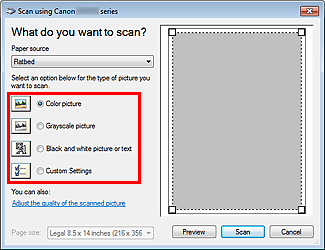
 Uwaga
UwagaAby wykonać skanowanie przy użyciu wartości ustawionych wcześniej w opcji Dopasuj jakość skanowanego obrazu (Adjust the quality of the scanned picture), należy wybrać opcję Ustawienia niestandardowe (Custom Settings).
Wybranie ustawienia Podajnik dokumentów (Document Feeder) dla opcji Źródło papieru (Paper source) umożliwia określenie opcji Rozmiar strony (Page size).
Kliknij opcję Dopasuj jakość skanowanego obrazu (Adjust the quality of the scanned picture) i ustaw preferencje odpowiednio do potrzeb.
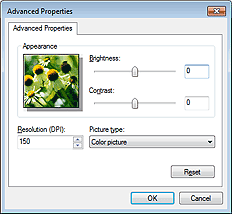
Jasność (Brightness)
Przy użyciu suwaka dopasuj jasność. Przesuń suwak w lewo, aby przyciemnić obraz, lub w prawo, aby go rozjaśnić. Można również wprowadzić wartość liczbową (od -127 do 127).
Kontrast (Contrast)
Przy użyciu suwaka dopasuj kontrast. Przesunięcie suwaka w lewo zmniejsza kontrast obrazu, zmiękczając go. Przesunięcie suwaka w prawo zwiększa kontrast obrazu, wyostrzając go. Można również wprowadzić wartość liczbową (od -127 do 127).
Rozdzielczość (DPI) (Resolution (DPI))
Wprowadź rozdzielczość. Wybierz wartość z zakresu od 50 dpi do 600 dpi.
Typ obrazu (Picture type)
Wybierz typ skanowania odpowiedni dla danego przedmiotu.
Zresetuj (Reset)
Kliknij ten przycisk, aby przywrócić pierwotne ustawienia.
Kliknij przycisk Podgląd (Preview), aby wyświetlić podgląd obrazu.
Obraz podglądu zostanie wyświetlony po prawej stronie. Przeciągnij symbol  , aby wyznaczyć obszar skanowania.
, aby wyznaczyć obszar skanowania.
Kliknij przycisk Skanuj (Scan).
Po zakończeniu skanowania zeskanowany obraz zostanie wyświetlony w aplikacji.
Góra strony |